Por lo general, es ideal tener todas las aplicaciones actualizadas. Pero también hay ocasiones donde es mejor no actualizarlas o simplemente no quieres hacerlo. Quizás tu conexión a Internet es muy lenta o tienes un límite de datos que no puedes superar. Incluso, simplemente quieres evitar que una aplicación que funciona bien se actualice a una con errores. No importa cuál sea la razón, lo cierto es que es posible desactivar las actualizaciones automáticas de las aplicaciones en la Microsoft Store y aquí te enseñaremos cómo.
Desactivarlas actualizaciones automáticas en Microsoft Store
Realizar este proceso es de lo más sencillo, pero muchas personas no han encontrado la manera por falta de tiempo o se confunden fácilmente entre las opciones. Para Desactivar las actualizaciones automáticas en la Microsoft Store, sigue los siguientes pasos:
Pasos para desactivar actualizaciones automáticas en Microsoft Store
- Lo primero es abrir Microsoft Store. Para esto, debes hacer clic en Inicio, luego escribe “Tienda” en el cuadro de búsqueda.
- Ahora haz clic en “Microsoft Store” o “Tienda de Microsoft”, según la versión de Windows 10 que tengas instalada.
- Luego de abrir la Tienda, debes ubicar en la parte superior derecha el botón de tu Usuario. Este lo puedes distinguir fácilmente ya que está al lado del botón de Búsqueda.
- Ahora debes hacer clic en el botón de “Configuración”. Al hacerlo, solo debes tocar el botón de “Actualizar aplicaciones automáticamente”.
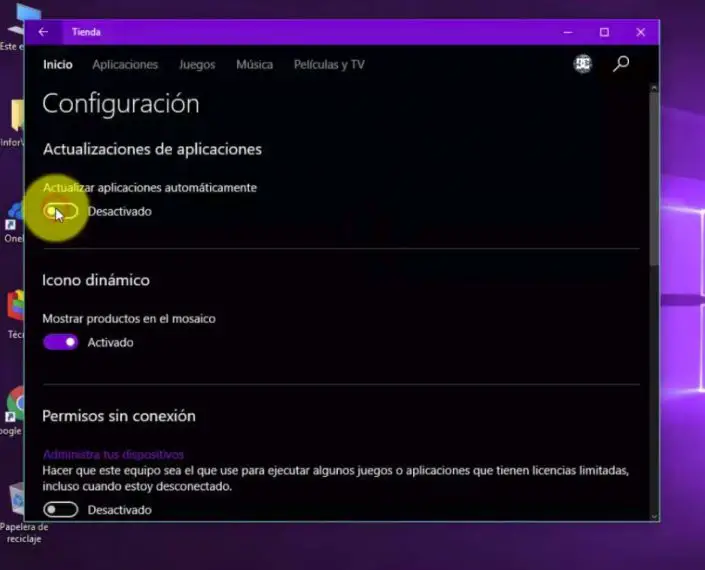
Al llevar a cabo este proceso, si quieres actualizar cualquier aplicación de la Microsoft Store deberás hacerlo manualmente. Es decir, debes abrir la Tienda de Microsoft e ir a la opción de “Descargas y actualizaciones”.
Volver a habilitar las actualizaciones automáticas en Microsoft Store
Si quieres volver a habilitar las opciones automáticas, solo debes seguir el proceso anterior y en el último paso tocar “Actualizar aplicaciones automáticamente”. Esto permitirá reactivar de nuevo la característica y ya no tendrás que preocuparte por actualizar tú mismo las aplicaciones.
Ten en cuenta que esto no es lo que se debe hacer para desactivar las actualizaciones automáticas de Windows Update. Únicamente desactivarás las actualizaciones automáticas de las aplicaciones en la Microsoft Store y es bastante sencillo. En 4 simples pasos puedes evitar que una aplicación se actualice a una versión con errores. Mientras que volver a activarla es igual de fácil, solo debes seguir el mismo procedimiento y tendrás las configuraciones en el estado predeterminado.

Gracias por haber publicado esto me tenia desesperada que no encontraba la forma de detener las actualizaciones ya que me consumen mucho el tamano de algunas apps, saludoss y feliz tarde.
yo tengo un problema
las aplicaciones predeterminadas y apps de microsoft store no se abren
y el microsoft store tampoco se abre
y no puedo detener las actualizaciones
a mi me pasa lo mismo